
Hướng dẫn, thủ thuật về iPhone - iOS
Đặt một cái tên riêng cho các thiết bị của mình sẽ phần nào giúp bạn thể hiện cá tính cũng như để dễ dàng phân biệt giữa một rừng thiết bị công nghệ. Bài viết này sẽ giới thiệu đến bạn cách đổi tên cho iPhone, iPad và các thiết bị Apple cực kỳ đơn giản.
1. Vì sao cần đổi tên cho iPhone, iPad và các thiết bị Apple?
Đổi tên iPhone, iPad và các thiết bị Apple sẽ giúp bạn dễ dàng nhận ra thiết bị của mình tiện cho việc kết nối WiFi, AirDrop,... Không chỉ có thế, khi đặt tên riêng cho thiết bị của mình sẽ phần nào đó thể hiện được phong cách, chất riêng của bạn. Đổi tên thiết bị là một sự lựa chọn thông minh và đầy sự cá tính.
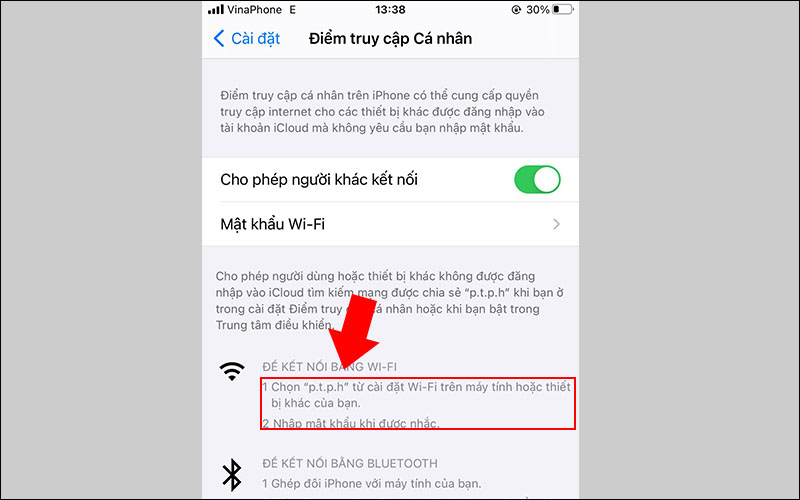
Giúp bạn thể hiện được cá tính và không bị nhầm lẫn
2. Tên iPhone của bạn sẽ xuất hiện ở đâu?
Khi đồng bộ hóa trong iTunes
Bất cứ khi nào bạn đồng bộ hóa với iTunes thì bạn sẽ nhìn thấy tên iPhone của mình.
Sử dụng tính năng Điểm truy cập cá nhân
Nếu bạn thường xuyên sử dụng đến tính năng này thì việc tên iPhone sẽ giúp các thiết bị khác dễ dàng phân biệt và tìm đúng thiết bị của bạn để kết nối.

Hiển thị khi sử dụng Điểm truy cập cá nhân
Sử dụng tính năng Tìm iPhone của tôi
Bạn sẽ phải dùng đến tên điện thoại cho tính năng Find My iPhone để theo dõi thiết bị bị mất hoặc bị đánh cắp.
Sử dụng AirDrop
Người khác sẽ thông qua việc tìm tên thiết bị của bạn để kết nối và chia sẻ các tiện ích, dữ liệu như: Hình ảnh, video, file, link,... qua AirDrop.
Tên iPhone sẽ xuất hiện khi bạn sử dụng AirDrop để nhận dữ liệu
Xem Apple ID Trực tuyến
Danh sách các thiết bị đang hoạt động khi xem tài khoản Apple ID trực tuyến được liên kết với ID Apple của bạn. Mỗi tên sẽ đại diện cho một thiết bị.
3. Cách đổi tên iPhone, iPad
Bước 1: Vào Cài đặt, chọn Cài đặt chung > Chọn Giới thiệu.
Mở mục Giới thiệu
Bước 2: Chọn Tên > Đổi lại tên theo ý muốn của mình > Nhấn Xong để kết thúc.
Đổi tên iPhone
4. Cách thay đổi tên MacBook
Nếu không đổi tên thì tên MacBook của bạn dễ bị trùng lặp khiến bạn gặp khó khăn trong việc kết nối, chuyển file với bạn bè. Vì vậy, để có thể thuận tiện hơn trong khi sử dụng MacBook thì việc đổi tên là một lựa chọn tối ưu.
Đổi tên MacBook sẽ giúp bạn thuận tiện hơn trong khi sử dụng
Bài viết Cách đổi tên cho MacBook sẽ hướng dẫn bạn một cách chi tiết hơn về các thao tác đổi tên MacBook.
5. Cách đổi tên Apple Watch
Bước 1: Vào Watch, chọn Đồng hồ của tôi (My Watch) ở phía dưới màn hình và chọn Cài đặt (General) > Chọn Giới thiệu (About).
Vào mục Đồng hồ của tôi và chọn Cài đặt
Bước 2: Chọn Tên (Name) > Đổi tên theo ý muốn > Nhấn Xong (Done).
Đổi tên Apple Watch theo ý của bạn
Như vậy là bạn đã hoàn thành xong việc đổi tên cho chiếc Apple Watch của mình.
6. Cách thay đổi tên của AirPods
Bước 1: Vào Cài đặt, chọn Bluetooth > Nhấn vào biểu tượng chữ i bên phải thông báo “Đã kết nối”.
Tìm AirPods bạn đã kết nối trong Bluetooth
Bước 2: Chọn Tên > Đổi tên AirPods theo ý của bạn.
Đổi tên AirPods
Một số iPhone mới, đang được săn lùng tại các cửa hàng Thế Giới Di Động:Trên đây là những hướng dẫn về các thao tác đổi tên trên iPhone, iPad, MacBook và các thiết bị khác của Apple. Hy vọng bạn có thể dễ dàng đổi cho các thiết bị của mình những cái tên thật riêng, thật chất. Cảm ơn bạn đã theo dõi!
Link nội dung: https://blog24hvn.com/cach-doi-ten-kieu-may-iphone-ios-16-a48919.html